Много пута користимо секвенцијалне бројеве да организујемо велике скупове података. Уместо да ручно куцате бројеве поред података, можете једноставно користити функцију СЕКУЕНЦЕ да извршите овај задатак.
То је изузетно лака функција која омогућава угнежђивање, што значи да можете бити креативни са формулом и извршити многе друге сложене прорачуне, штедећи вам много времена и фрустрација.
Овај чланак говори о синтакси за ову формулу и неколико примера који ће вам помоћи да боље разумете како ова формула функционише. Дакле, читајте даље да бисте савладали функцију СЕКУЕНЦЕ у Гоогле табелама.
Шта је СЕКУЕНЦЕ у Гоогле табелама?
СЕКУЕНЦЕ је функција која аутоматски попуњава ћелије у Гоогле табелама у зависности од параметара које дате у формули. Ради тако што се узастопно броји од места где му кажете до свих ћелија које одредите. Свака ћелија треба да садржи јединствене вредности, што ће олакшати прављење одређених типова табела.
Функцију можете пронаћи тако што ћете отићи на Убаци > Функција > Математика. Да бисмо боље разумели, хајде да заронимо у кости како функционише функција.
Синтакса СЕКУЕНЦЕ у Гоогле табелама
Формула за СЕКУЕНЦЕ користи четири аргумента, од којих су три опциона. Ево формуле за СЕКУЕНЦЕ у Гоогле табелама:
=СЕКУЕНЦЕ(ред, колона, почетак, корак)
Ево шта сваки од аргумената у овој формули представља:
- ред: је обавезан аргумент који наводи редове које треба да вратите
- колона: Овај опциони аргумент дефинише број колона које желите да вратите. Ако оставите празно, низ ће имати само једну колону.
- почетак: Ово је такође опциони аргумент који дефинише број са којим ће започети низ. Ако је остављено празно, "1" ће се користити за почетак низа.
- Корак: Ово је још један опциони аргумент који дефинише разлику између сваког броја. Ако оставите празно, разлика између бројева у низу ће бити 1.
Примери функције СЕКУЕНЦЕ у Гоогле табелама
Поглед на синтаксу формуле даје нам основну идеју о коришћењу функције. Међутим, гледање формуле у акцији може додатно побољшати ваше разумевање. Ево неколико примера формуле СЕКУЕНЦЕ у Гоогле табелама који ће вам помоћи да је савладате.
Секвенца једне колоне
Ово је најчешће коришћена примена СЕКУЕНЦЕ у табелама. Он генерише вертикалну листу бројева у једној колони. Дужина листе је дефинисана ред аргумент који користите. Ево корака које треба следити да бисте направили секвенцу једне колоне:
- Кликните на ћелију у коју желите да унесете формулу, А1 у примеру.
- Напишите почетак формуле, који је =СЕКУЕНЦЕ(
- Напишите број редова које желите да креирате. У овом случају пишемо 10.
- Сада унесите завршну заграду да бисте завршили формулу.
- Притисните Ентер да изврши формулу.
У овом случају, једини аргумент који смо морали да дефинишемо био је број редова у којима желимо да прикажемо бројеве.
Једноредна секвенца
Ово је такође још један широко распрострањен сценарио коришћења функције СЕКУЕНЦЕ. Ради слично као у претходном примеру, креирајући листу бројева с лева на десно. Овде, други аргумент дефинише дужину листе. Приметићете да за ред секвенци у једном реду морате да подесите ред аргумент за "1" уместо броја ћелије коју желите да користите.
Ево корака које морате да пратите да бисте направили секвенцу једног реда у Таблицама:
- Кликните на ћелију у коју желите да унесете формулу и откуцајте =СЕКУЕНЦЕ(
- Унесите број редова које желите да креирате. У овом случају пишемо 1 као први аргумент, пошто желимо само један ред.
- Додајте зарез и унесите други аргумент, што је број колона који желите. У овом случају пишемо 10.
- Овде нам нису потребни додатни аргументи, тако да завршавамо формулу са завршном заградом.
- Притисните Ентер да извршава
Као што смо раније разговарали, први ред аргумент је кључан за писање, а формула неће функционисати исправно ако је прескочите. Погледајмо сада шта се дешава ако користите различите бројеве за аргументе реда и колоне.
2-димензионални низ
У овом примеру користићемо сва четири аргумента да бисмо у потпуности демонстрирали формулу. Хајде да се претварамо да желимо низ који почиње од 10 и иде до 200 са разликом од 10 између сваког броја. Такође желимо да прикажемо наше податке у 4 реда и 5 колона. Ево корака које морате да пратите да бисте то урадили:
- Кликните на ћелију у коју желите да унесете формулу. Уверите се да има довољно ћелија да садрже вредности и за редове и за колоне.
- Ентер =СЕКУЕНЦЕ(
- Сада унесите први и други аргумент, подељене зарезом. Први аргумент је 4, док је други 5 у овом случају — 4 реда и 5 колона.
- Поред тога, такође ћемо користити почетак анд тхе Корак расправа. Оба користе вредност од 10 као што желимо да почнемо од 10 и да се повећавамо и за 10.
- На крају додајте заграду за затварање и притисните Ентер.
Дате Арраи
Постоји неколико паметних начина за коришћење ове функције, као што је угнежђивање друге функције у формулу СЕКУЕНЦЕ. Један од начина да се то уради је да се направи низ датума. То можете учинити користећи формулу ДАТЕ унутар формуле СЕКУЕНЦЕ. Ево корака које морате да пратите да бисте то урадили:
- Напиши =НИЗ( у празној ћелији, да бисте покренули формулу.
- Писати ред и колона аргументи подељени зарезом. У нашем примеру користимо 12 за ред аргумент и 1 за колона.
- Сада треба да напишемо почетак аргумент овде. Уместо тога, почињемо да пишемо формулу датума. У овом случају пишемо ДАТУМ(2022,1,1).
- Додајте још један зарез и унесите Корак расправа. У овом случају, 1 је да имате један узастопни дан. Ако желите да радите недеље, можете да укуцате 7 уместо тога.
- На крају додајте заграду за затварање и притисните Ентер.
Нећете одмах видети формат датума, на који сте навикли. Уместо тога, видећете низ наизглед случајних бројева. Да бисте променили бројеве у датуме:
- Изаберите ћелије које садрже бројеве и кликните на Формат.
- У падајућем менију кликните на Број и онда Датум.
Такође можете погледати наш водич за Форматирање Гоогле табела да сазнате више.
Заокруживање СЕКУЕНЦЕ у Гоогле табеле
СЕКУЕНЦЕ је згодна функција Гоогле табела која вам штеди време када правите велике табеле. Иако смо користили мале примере да бисмо олакшали праћење, лако је замислити како много лакша ова функција чини живот онима који морају да праве значајне секвенцијалне скупове података често.
Ипак, СЕКУЕНЦЕ је само почетак олакшавања коришћења Гоогле Суите-а. Постоји много других трикова који ће вам уштедети време и труд.
10 савета за Гоогле документе који трају неколико секунди и штеде вам време
Реад Нект
Повезане теме
- Продуктивност
- Гоогле табеле
О аутору
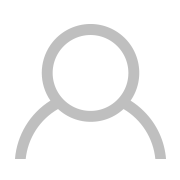
Претплатите се на наш билтен
Придружите се нашем билтену за техничке савете, рецензије, бесплатне е-књиге и ексклузивне понуде!
Кликните овде да бисте се претплатили